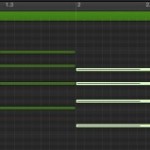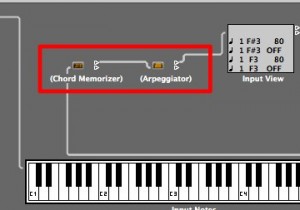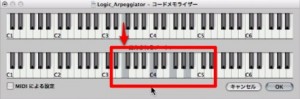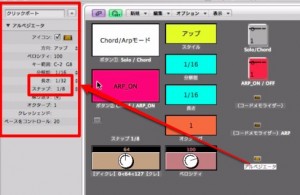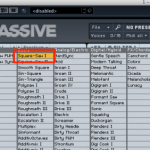エンバイロメントのテンプレートを作る Logic Pro の使い方
無限の可能性を秘めたLogicのエンバイロメント
Logicには「エンバイロメント」という、
複雑なMIDI処理を行なうことができるシステムが搭載されています。
先週、解説を行なった「アルペジエーター」もこの「エンバイロメント」を使用します。
ここでは数回に分けて「エンバイロメント」の操作、構築方法を
「アルペジエーター」に絡め、解説していきたいと思います。
この動画をご覧になる前に以前の解説をご視聴いただくことでより理解が深まります。
解説動画
- Logic X
- Logic 8/9
エンバイロメントでコードメモライザーとアルペジエーターを設定する
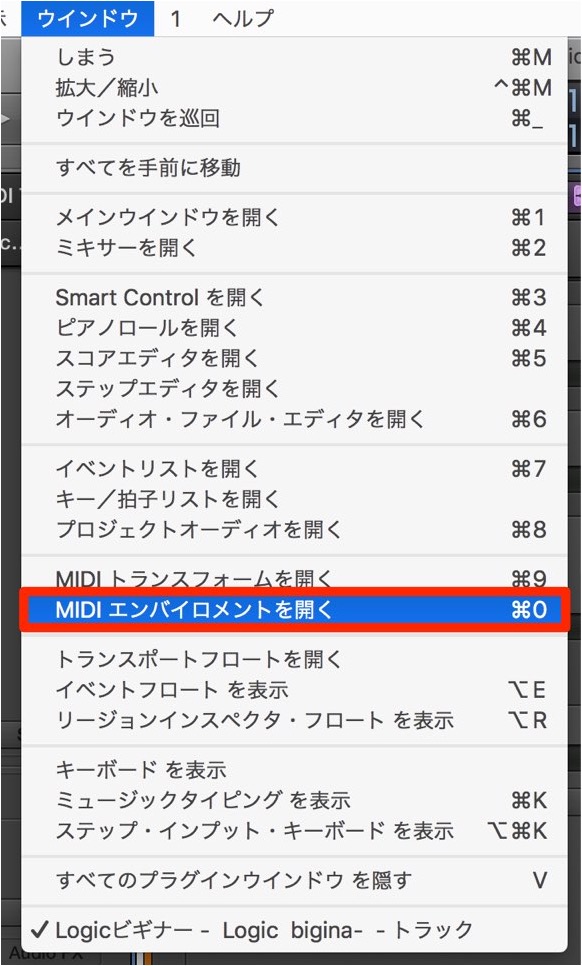
【上メニュー】→【ウインドウ】→【MIDI エンバイロメントを開く】を選択します。

【レイヤー】から【クリックポート】を選択します。
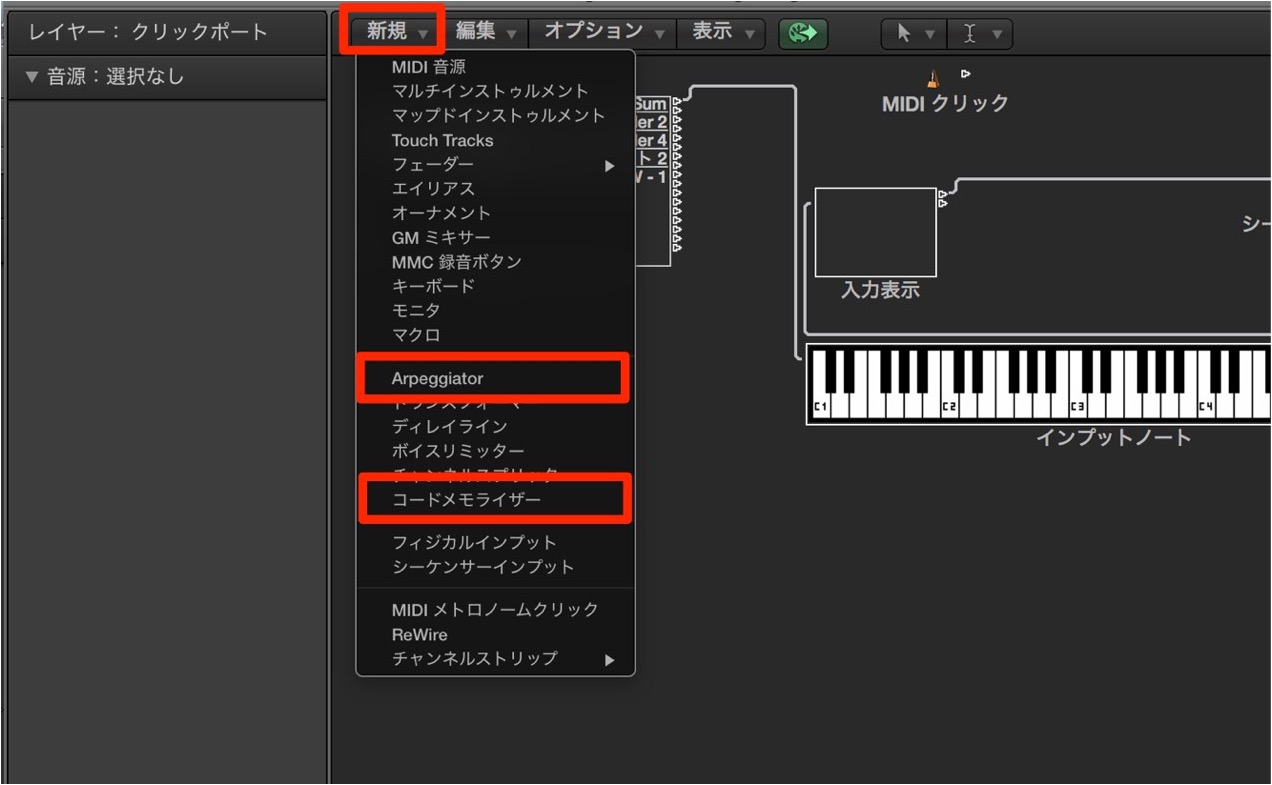
【新規】→【Arpeggiator】や【コードメモライザー】はLogic 9と同様に確認出来ました。

後は、【シーケンサーインプット】にドラッグして接続します。
コードメモライザーの設定
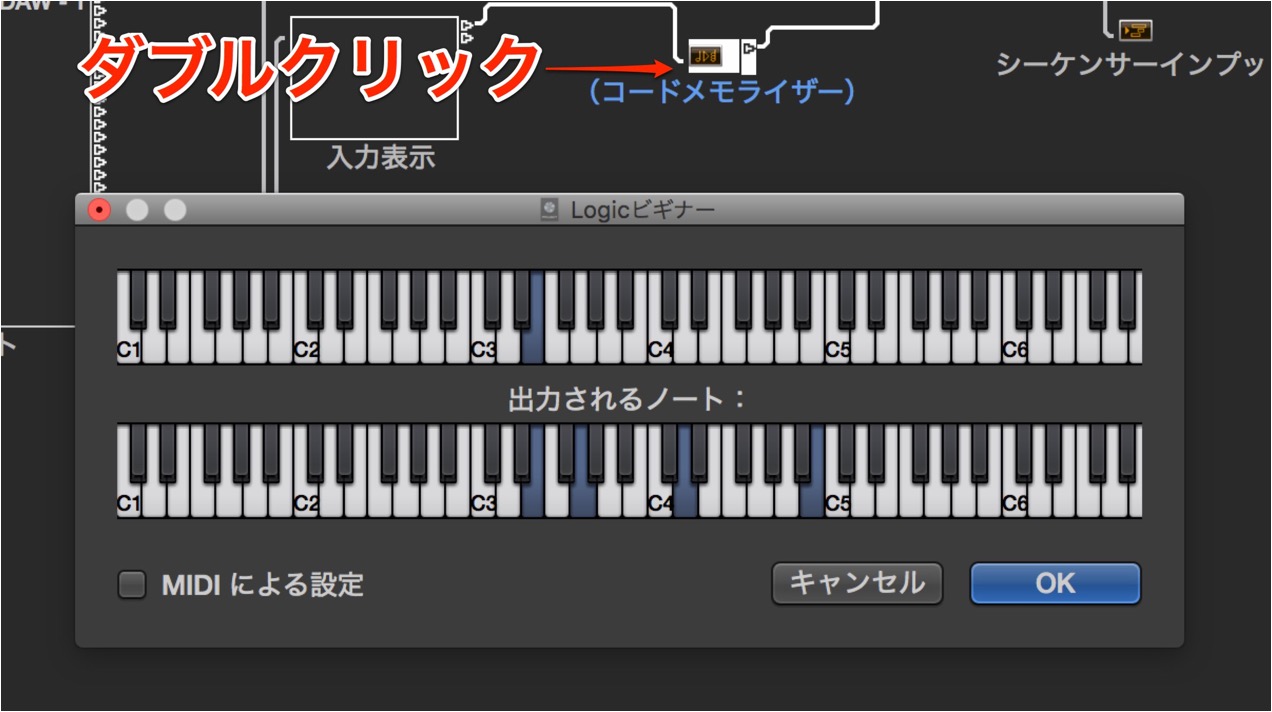
「コードメモライザー」ではあらゆるコードが登録できます。
「展開系」「7th」「9th」などを組み合わせて配置できるため、
使用用途が大きく広がります。
【コードメモライザー】をダブルクリックして、設定します。
ここでは、【C3】を弾いた時に【CM7】が鳴るようになっています。
アルペジエーター側の設定

- 分解能 : アルペジオのリズムノート値(分音の速度)を設定します。
「なし」を設定すると、アルペジエータはオフになります。 - 長さ : 演奏される音符の長さを決定でき、
その長さで様々なニュアンスをつけることができます。 - スナップ : 演奏/録音はリアルタイムレコーディングで行なうため、
場合によっては大きく演奏がズレてしまう可能性があります。この「スナップ」を設定しておくことで、
演奏/録音結果が正確な拍へ自動で調整されます
実際に録音してみましょう。
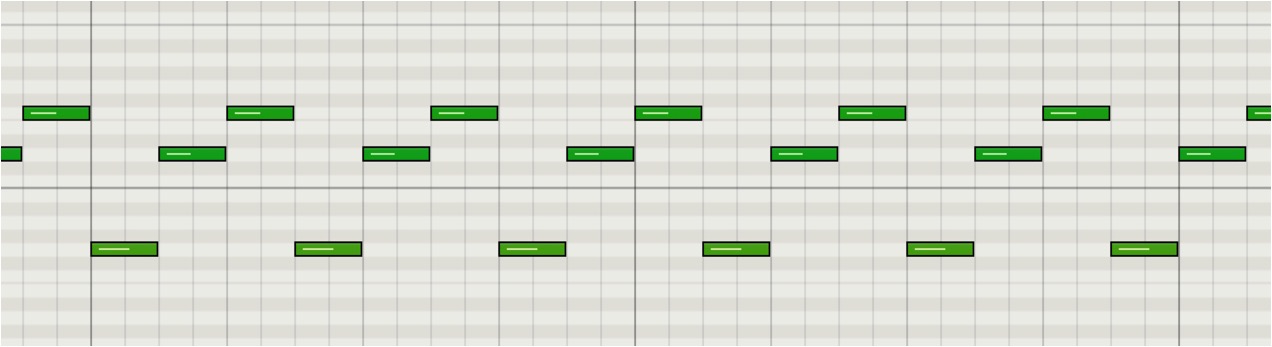
このように、エンバイロメントの結果が反映された録音が出来ました!
アルペジエーターとコードメモライザーを組み合わせる
1つの「MIDIノート」で登録したコードを演奏する
「コードメモライザー」と「アルペジエーター」を組み合わせることができます。
↑ 配線は「コードメモライザー」→「アルペジエーター」とします。
↑ 「コードメモライザー」では
上が押した鍵盤、下が実際になる和音を設定できます。
ここで設定したコードが「アルペジエータ」に送られ
自動演奏対象となります。
コードメモライザーの可能性
↑ 「コードメモライザー」ではあらゆるコードが登録できます。
「展開系」「7th」「9th」などを組み合わせて配置できるため、
使用用途が大きく広がります。
アルペジエーター側の設定
↑ 「アルペジエーター」側の設定では、以前にご紹介した「分解能」に加え
- 長さ : 演奏される音符の長さを決定でき、
その長さで様々なニュアンスをつけることができます - スナップ : 演奏/録音はリアルタイムレコーディングで行なうため、
場合によっては大きく演奏がズレてしまう可能性があります。この「スナップ」を設定しておくことで、
演奏/録音結果が正確な拍へ自動で調整されます
- Logic X
- Logic 8/9